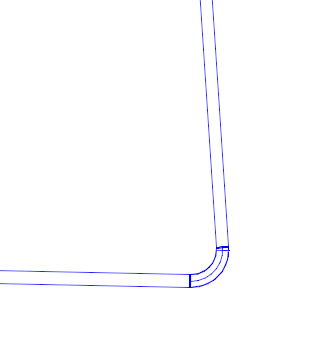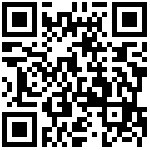7.1.1 线管布置
菜单位置:
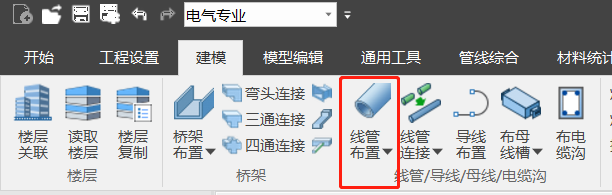
线管布置命令界面如图表所示。
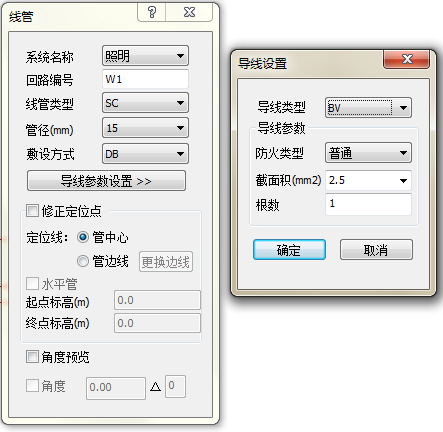
1.在线管绘制界面中,设置线管参数:
【系统名称】:点击下拉菜单可选择线管的系统名称。如图所示:
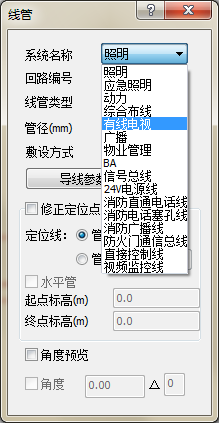
系统名称可项目浏览器的线管系统设置中进行修改添加。
【回路编号】:可手动填入线管回路的编号
【线管类型】;点击下拉菜单,可选择线管的类型
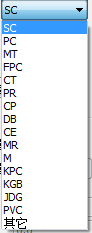
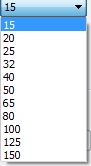
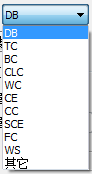
【管径】点击下拉菜单,可选择线管的管径。
【敷设方式】点击下拉菜单,可选择线管的敷设方式。
【导线参数设置】点击按钮,弹出下列对话框,可设置导线的参数:首先下拉选择导线的类型。
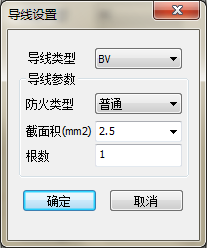
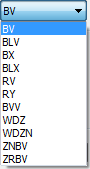
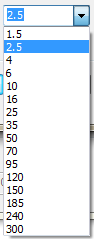
其次下拉选择导线的防火类型;

最后设置导线的规格,下拉选择导线的截面积,手动填入导线的根数。
点击确定按钮后返回。
【线管修正定位点】
A.不勾选时,水平管不可选择, 可设定定位线;
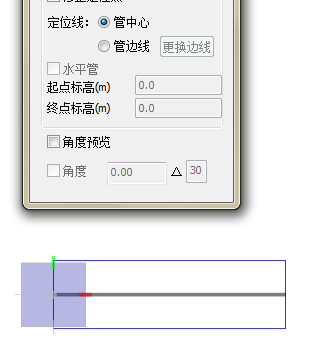
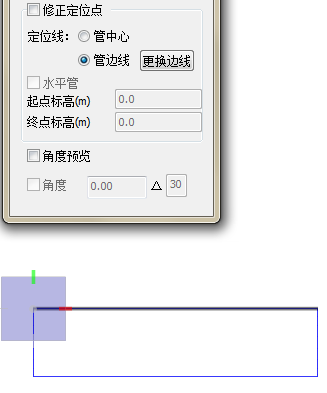
选择管中心时,管沿中心线定位绘制;选择管边线时,沿管边定位线绘制;点击更换边线按钮时,可把定位线切换到管的另一边。
B.勾选时,可设置线管的起点与终点的标高:
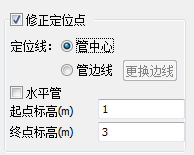
勾选水平管后,可设置标高绘制水平管
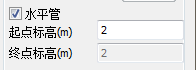
【角度预览】勾选时,可以预览线管绘制时,鼠标旋转水平角度
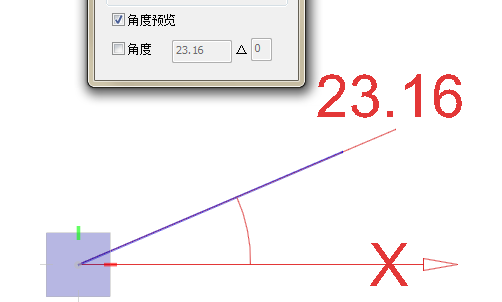
【角度】在不勾选时,使用鼠标旋转,确定线管的布置角度预览;
当 为0时,角度跟随鼠标,任意旋转位置角度,可以使用键盘[上][下]键按钮增加和减少
为0时,角度跟随鼠标,任意旋转位置角度,可以使用键盘[上][下]键按钮增加和减少 数值,此数值是,是控制鼠标旋转时角度增量的大小,例如选择30时,鼠标每选装一格,线管旋转30度,继续旋转时,角度累加。 如下图所示:
数值,此数值是,是控制鼠标旋转时角度增量的大小,例如选择30时,鼠标每选装一格,线管旋转30度,继续旋转时,角度累加。 如下图所示:
角度增量的数值目前可设置:0,10,15,30,45度几种类型。
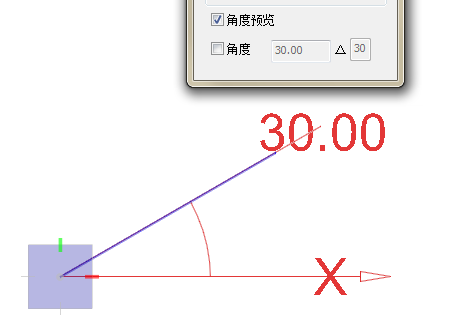
勾选时,输入角度数值,可锁定设备的角度;角度增量不可用。
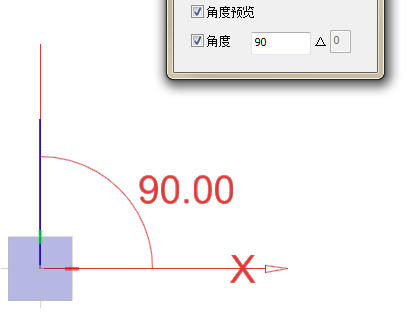
2.绘制步骤
依次给定第一点和第二点完成线管绘制,连续绘制只需给定第二点。在提示输入第一点条件下单击鼠标右键,结束命令;在提示输入第二点条件下点击右键,返回到第一点重新输入。
第一点捕捉处理:当捕捉到线管末端,会根据当前管与捕捉线管的相对位置智能生成默认弯头、接线盒、弯头+接线盒;当捕捉到管上位置,生成接线盒或接线盒+弯头。点击“连接件设置”可设置默认连接件。
第二点捕捉处理:当捕捉到线管末端,会根据当前管与捕捉线管的相对位置智能生成默认弯头、接线盒、弯头+接线盒;当捕捉到管上位置,生成接线盒或接线盒+弯头。点击“连接件设置”可设置默认连接件。
从构件(如灯具、插座、接线盒、配电箱等)命令夹点可启动[线管布置]命令,第一点已默认为命令启动位置(一般为管口或构件中心),直接给定第二点。